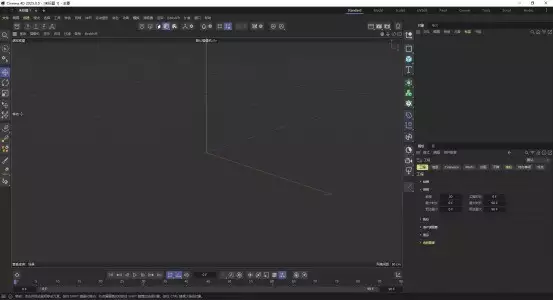【软件名称】:Cinema 4D(C4D) 2025
【软件大小】:1.27G
【安装环境】:Win7及以上
【硬件要求】:CPU@2.6GHz,内存@4G(或更高)
软件介绍:
Cinema 4D(简称C4D)2025是一款专业的三维建模、动画和渲染软件,它广泛应用于电影制作、电视广告、工业设计、动画短片、音乐视频、游戏设计等领域,是全球设计师和艺术家们青睐的工具之一。
安装步骤:
1、下载安装的压缩包之后,鼠标右键解压,选择【解压到C4D 2025安装包】。
注意:提前关闭杀毒软件和防火墙。
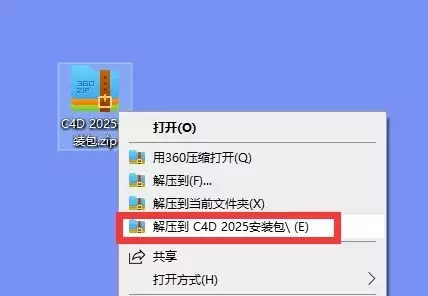
2、全部解压之后,找到【Setup】程序文件,鼠标右键选择【以管理员身份运行】。
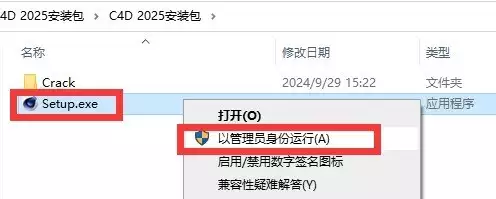
3、点击【前进】。
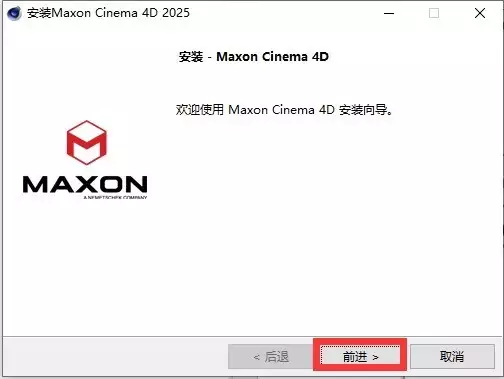
4、修改安装目录的位置,将C盘改为D盘,然后点击【前进】。
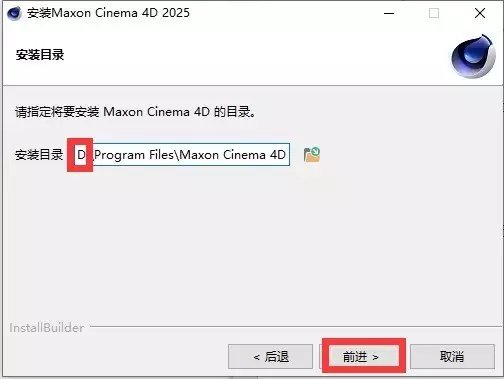
5、继续点击【前进】。
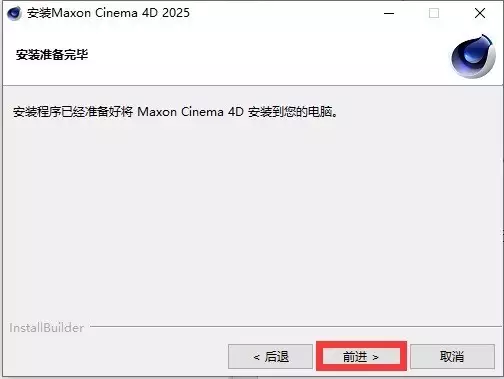
6、安装进行中,耐心等待。
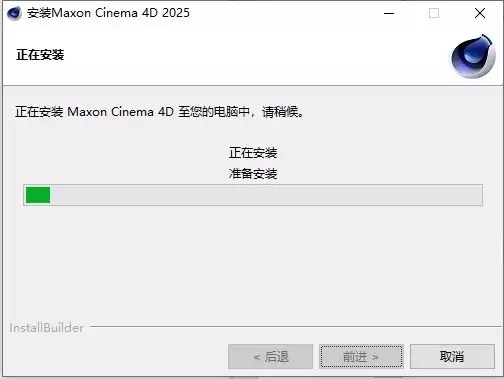
7、点击【完成】。
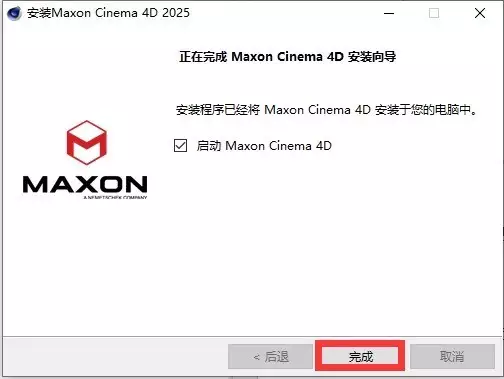
8、显示此页面的时候,点击右上角【X】退出。
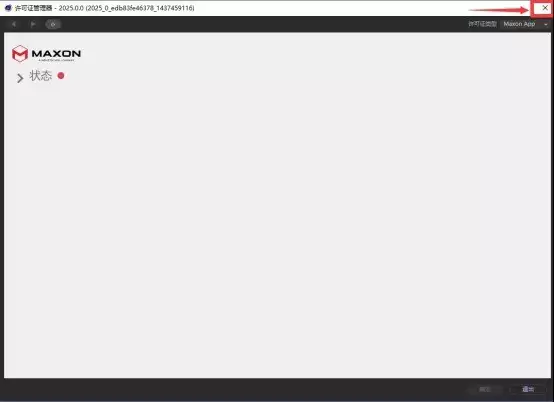
9、回到最开始解压出来的文件,找到【Crack】文件夹,双击打开。
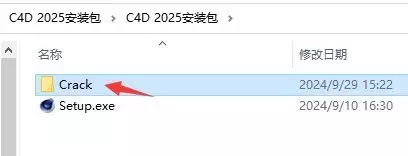
10、点击【resource】文件夹,鼠标右键选择【复制】。

11、点击电脑桌面左下角的开始按钮,找到【Maxon Cinema 4D 2025】,鼠标右键,点击【更多】,选择【打开文件位置】。
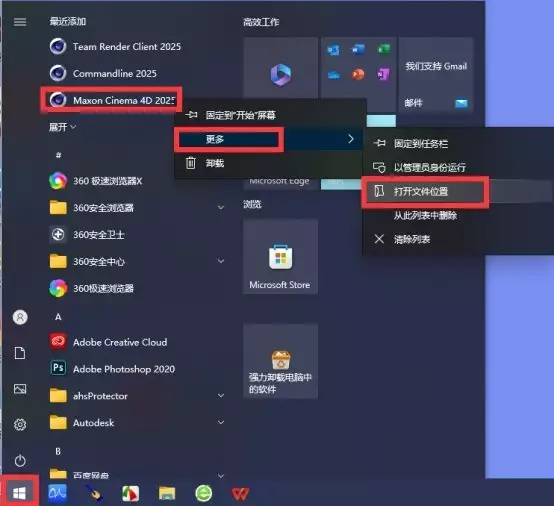
12、点击【Maxon Cinema 4D 2025】,鼠标右键,点击发送到桌面快捷方式。
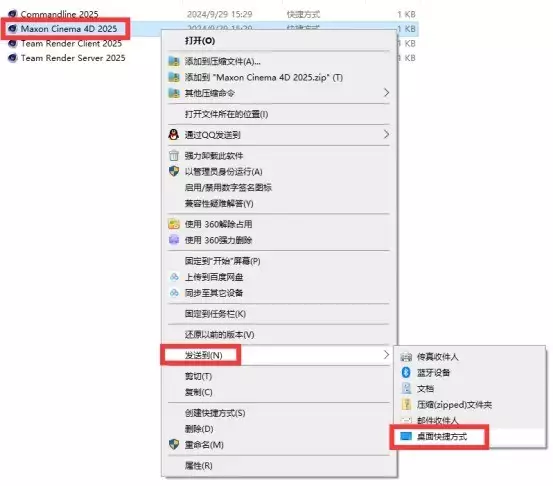
13、点击桌面【Maxon Cinema 4D 2025】图标,鼠标右键,选择【打开文件所在的位置】。
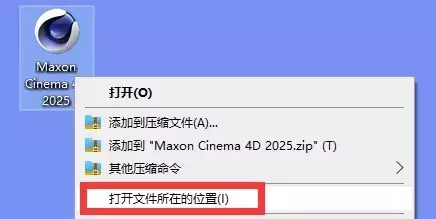
14、在空白区域鼠标右键,点击【粘贴】。
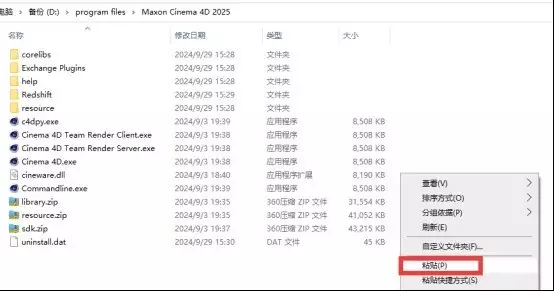
15、点击【替换目标中的文件】。
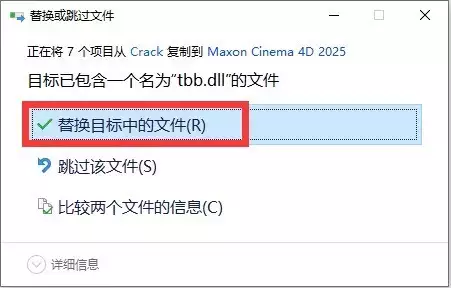
16、双击打开电脑桌面【Maxon Cinema 4D 2025】软件。

17、进入绘图界面,即可开始使用!